Când Amazon și-a lansat cea mai recentă gamă de televizoare Fire TV Omni, compania nu numai că și-a îmbunătățit televizoarele, ci și-a adăugat și câteva funcții suplimentare. O caracteristică unică care a fost adăugată este noua experiență ambientală Fire TV. Acest lucru se inspiră puțin din gama Samsung „The Frame”, care vă poate transforma televizorul într-o operă de artă.
Cu experiența ambientală Amazon pe Fire TV Omni QLED, lucrurile sunt duse la nivelul următor, deoarece aveți posibilitatea de a selecta anumite fotografii, albume sau „Colecții” de lucrări de artă pentru a fi afișate. În plus, puteți avea chiar și câteva widget-uri încorporate afișate, oferindu-vă acces la lucruri precum Sticky Notes, comenzi inteligente pentru acasă, evenimentele din calendar și multe altele.
Cum să vă vizualizați propriile fotografii pe Amazon Fire TV Omni
După cum v-ați putea aștepta, pentru ca propria dvs. bibliotecă de imagini să apară ca fundal, va trebui mai întâi să configurați Amazon Fotografii
. În prezent, nu pare că Amazon oferă posibilitatea de a utiliza biblioteca dvs. Google Photos, dar Amazon Photos este destul de capabil în sine și este ușor de configurat.Indiferent dacă configurați Amazon Photos pentru prima dată sau vă bazați deja pe serviciu, vă recomandăm să configurați câteva albume dedicate pentru utilizare. După ce ați terminat, iată pașii pentru a vă vizualiza propriile fotografii pe Amazon Fire TV Omni:
1. Lansați Ambient Experience spunând „Alexa, lansează Ambient Experience."
2. apasă pe Buton de meniu (trei linii verticale) pe telecomanda vocală Alexa.

3. Evidențiați și selectați Schimba fundalul.
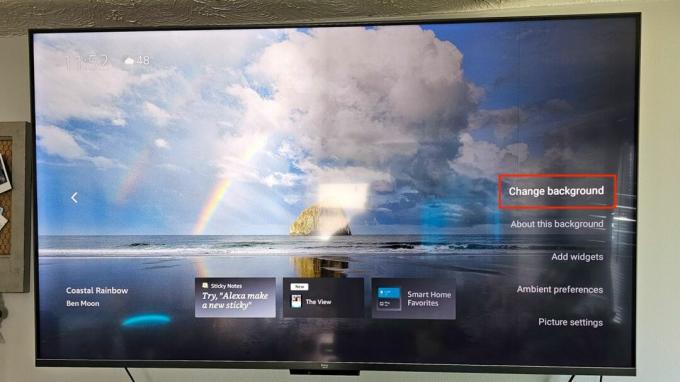
4. Selectați Fotografii personale.
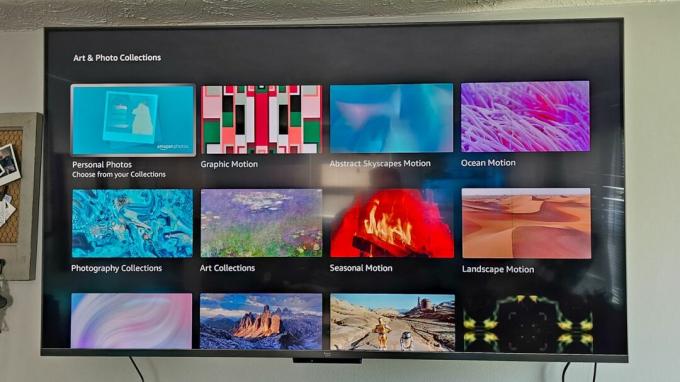
5. Alege albumul pe care vrei să le fi arătat.
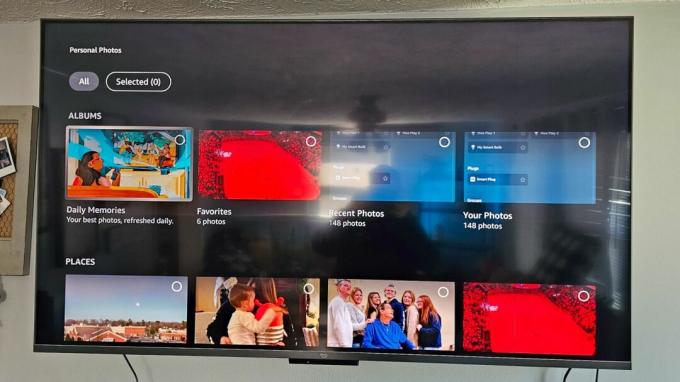
6. Când vi se solicită, selectați Schimbați colecția.
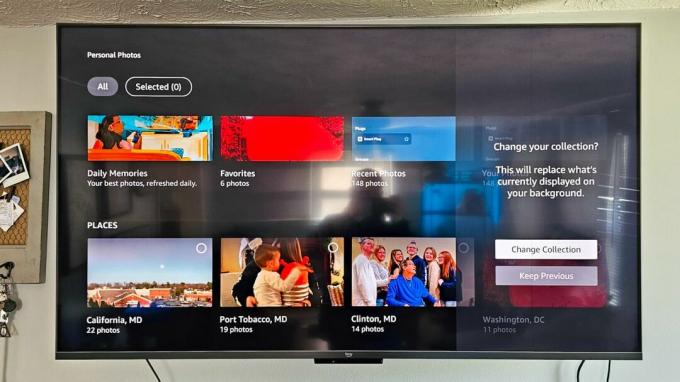
Cum să vizualizați colecțiile de artă în Ambient Experience pe Amazon Fire TV Omni
Setarea implicită pentru cei cu Amazon Fire TV Omni este ca Ambient Experience să afișeze o serie de colecții terțe. Unele dintre acestea sunt pur și simplu imagini frumoase din diferite locuri din lume. Cu toate acestea, Amazon a adăugat și câteva seturi unice diferite de colecții pentru a vă bucura.
1. Lansați Ambient Experience spunând „Alexa, lansează Ambient Experience."
2. apasă pe Buton de meniu (trei linii verticale) pe telecomanda vocală Alexa.

3. Evidențiați și selectați Schimba fundalul.
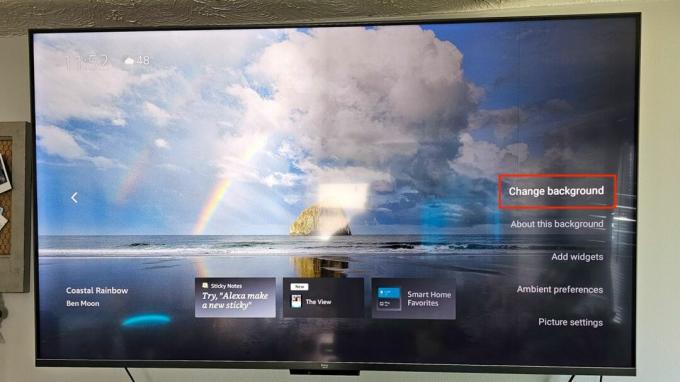
4. Selectați Colecții de artă și fotografii.
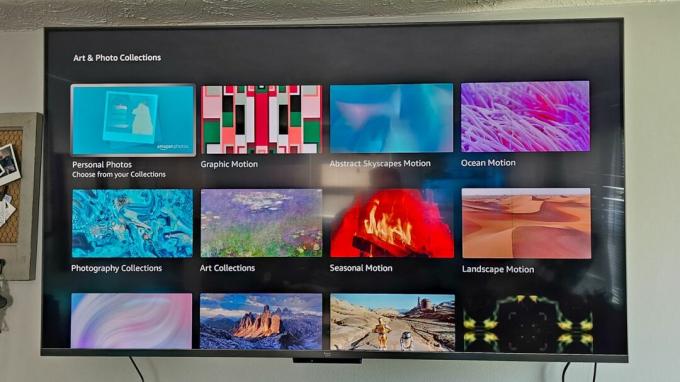
5. Găsiți și selectați colecția pe care vrei să-l folosești.
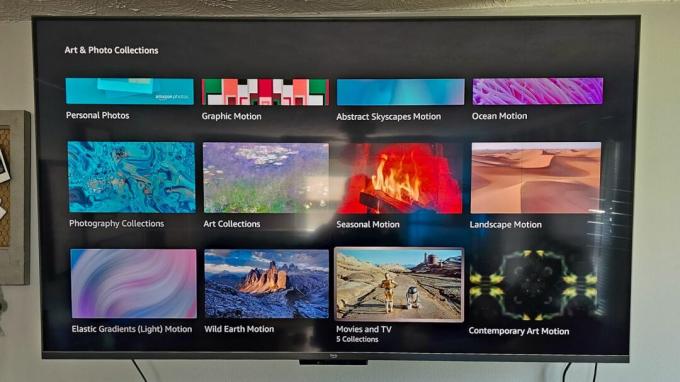
6. Când vi se solicită, selectați Schimbați colecția.
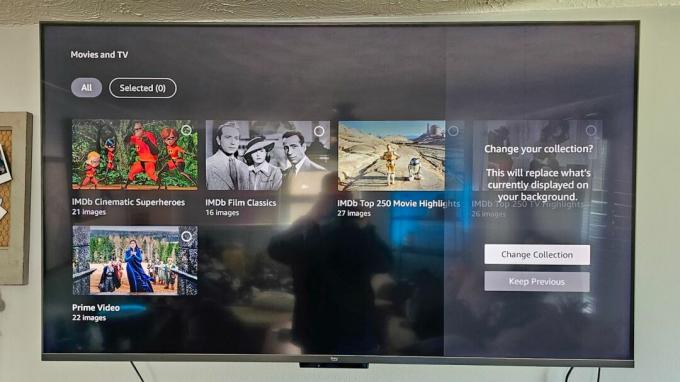
Desigur, am fost puțin surprinși să vedem abilitatea de a avea widget-uri să apară din Ambient Experience. Dar aceasta este o adăugare binevenită, deoarece este foarte plăcut să folosești doar inclusul Telecomanda vocală Alexa pentru a aprinde luminile sau pentru a arunca o privire la camera de securitate.
1. Lansați Ambient Experience spunând „Alexa, lansează Ambient Experience."
2. apasă pe Buton de meniu (trei linii verticale) pe telecomanda vocală Alexa.

3. Evidențiați și selectați Adăugați widgeturi.

4. Selectați unul dintre widget-urile furnizate.
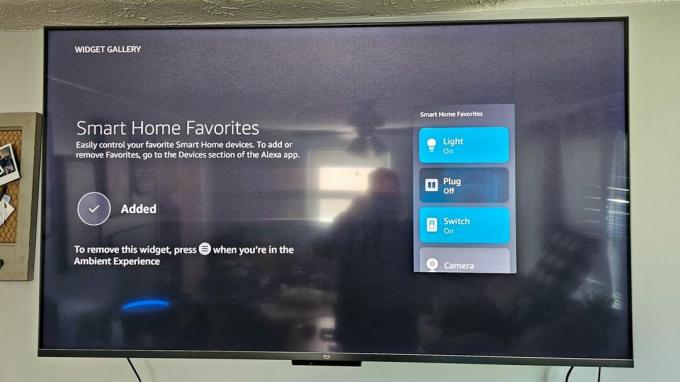
Dacă vă întrebați ce widget-uri sunt disponibile, iată lista completă:
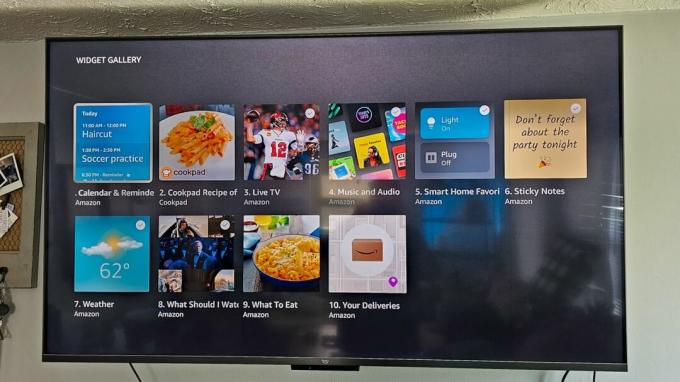
- Calendar și mementouri
- Rețeta Cookpad a zilei
- Televiziune in direct
- Muzică și audio
- Favorite Smart Home
- Note lipicioase
- Vreme
- Ce ar trebui să privesc
- Ce să mănânce
- Livrările dvs
Personalizați mai multe setări Ambient Experience
Nu ar trebui să fie o surpriză prea mare, dar există și mai multe setări Ambient Experience pe care le puteți modifica și modifica. Cu toate acestea, pentru a face acest lucru, va trebui să navigați la aplicația Setări de pe Fire TV Omni.
1. Trezi televizorul tău Amazon Fire.
2. Din ecranul de start, derulați la dreapta și selectați Setări (unelte) pictograma.
3. Selectați Afișaj și sunete.
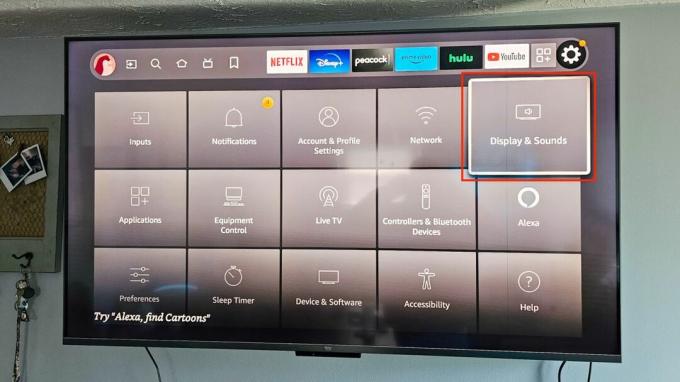
4. Derulați în jos și selectați Experiență ambientală.
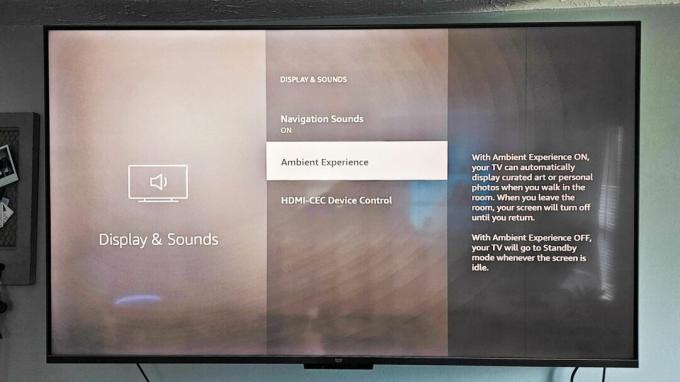
5. Evidențiați și selectați Preferințe ambientale.
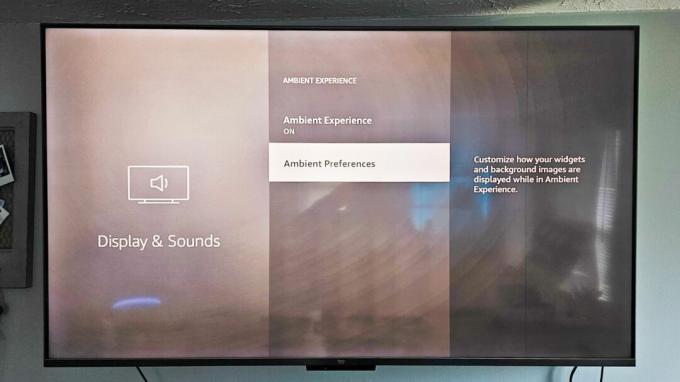
De aici, veți putea să parcurgeți diferitele meniuri și să faceți ajustări la modul în care arată Experiența ambientală. Acestea includ lucruri precum modificarea dimensiunii widget-urilor care apar, ajustarea frecvenței cu care se schimbă fundalul și comutarea pe sau dezactivarea widget-urilor Ceas și Vreme.
Ambient Experience este un plus excelent

Odată ce vă dați seama care sunt ciudateniile și cum să accesați de fapt setările pentru Ambient Experience pentru Amazon Fire TV Omni QLED, este cu siguranță ceva de care vă veți bucura. Aveam deja posibilitatea de a folosi Amazon Photos ca un fel de „tapet”, dar adăugarea diferitelor colecții este o atingere plăcută.
În plus, Amazon adăugarea de widget-uri diferite vă ajută să vizualizați rapid diferite părți de informații sau să vă controlați cu ușurință casa inteligentă. Ținem degetele încrucișate că Amazon va implementa mai multe widget-uri în viitor, dar acesta este cu siguranță un început bun.

Amazon Fire TV Omni QLED (2022)
Mai mult decât un televizor
Pe lângă faptul că oferă o calitate excelentă a imaginii, Amazon Fire TV Omni QLED este singura opțiune din gama Amazon care include Ambient Experience. Acest lucru vă poate transforma, practic, televizorul într-un ecran inteligent masiv, arătându-vă fotografiile preferate sau controlând casa dvs. inteligentă.
